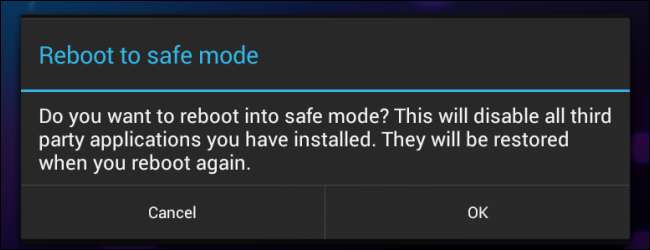
På din Windows-dator kan du starta i säkert läge för att ladda Windows utan programvara från tredje part. Du kan göra detsamma på Android med Androids säkra läge. I säkert läge laddar Android inte några tredjepartsapplikationer.
Detta gör att du kan felsöka din enhet - om du får problem med kraschar, frysningar eller batteritid kan du starta i säkert läge och se om problemen fortfarande uppstår där. Från felsäkert läge kan du avinstallera felaktiga appar från tredje part.
Startar i säkert läge
För att starta om i säkert läge på Android 4.1 eller senare, tryck länge på strömbrytaren tills menyn för energialternativ visas.
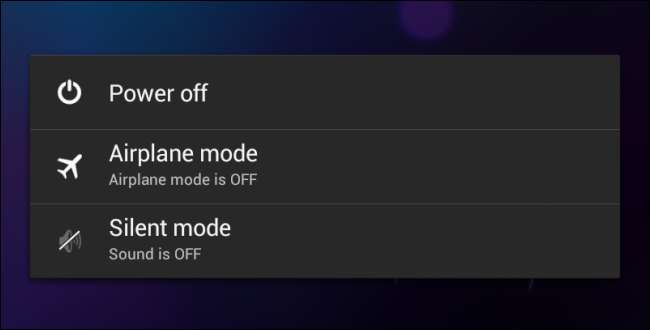
Tryck länge på avstängningsalternativet och du blir tillfrågad om du vill starta om din Android-enhet i säkert läge. Tryck på OK-knappen.

På äldre versioner av Android, tryck länge på strömbrytaren och tryck sedan på Stäng av för att stänga av enheten. Slå på telefonen eller surfplattan genom att länge trycka på strömbrytaren igen. Släpp strömbrytaren och håll ned både volym upp och volym ned när du ser en logotyp under uppstart. Fortsätt hålla de två knapparna tills enheten startar med en indikator för felsäkert läge längst ned till vänster på skärmen.
Felsökning i felsäkert läge
I säkert läge visas orden ”Säkert läge” längst ner på skärmen.
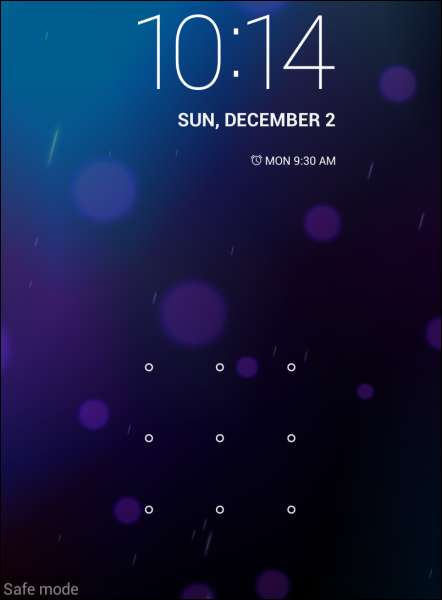
I säkert läge har du bara tillgång till de appar som följde med din enhet. Appar du har installerat kommer att inaktiveras och alla widgets som du har lagt till på dina startskärmar kommer inte att finnas. Försök använda din enhet normalt efter att du startat i säkert läge. Om problemet - frysning, omstart, kraschar, problem med batterilivslängd eller dålig prestanda - löses i felsäkert läge är problemet med en app från tredje part som du har installerat.
Medan appar är inaktiverade kan du avinstallera dem normalt. Öppna skärmen Inställningar, tryck på Appar, leta reda på appen du vill installera, tryck på den och tryck på Avinstallera-knappen. om du nyligen har installerat några appar bör du förmodligen försöka avinstallera dessa appar först.
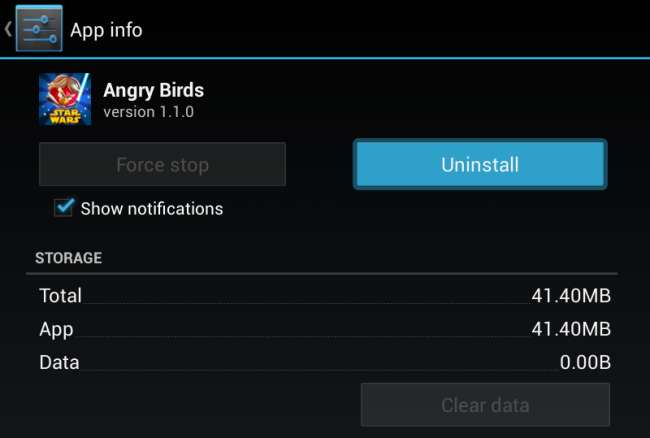
När du har avinstallerat apparna kan du försöka installera dem en i taget för att identifiera vilken app som orsakar problem.
Om du har stora problem med din enhet kanske du vill hoppa över all felsökning och återställa enheten till fabriksinställningarna. Du förlorar all data på din enhet - så se till att du har säkerhetskopierat allt - och du måste installera om alla appar du har installerat. För att göra detta, öppna inställningsskärmen, tryck på Säkerhetskopiera och återställ, tryck på Återställ fabriksdata och följ instruktionerna på skärmen.
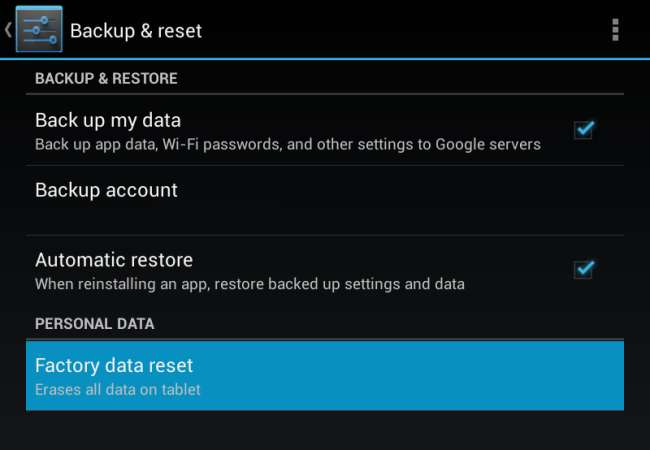
För att avsluta säkert läge startar du om enheten normalt. (Tryck länge på strömbrytaren, välj Stäng av och tryck sedan länge på strömbrytaren igen för att slå på den igen.) Din Android-telefon eller surfplatta startar och laddar programvara från tredje part som vanligt.







